Доступно с лицензией Network Analyst.
Визуализация набора сетевых данных в ArcMap осуществляется с помощью слоя набора сетевых данных (т.е., слоя сети). В слоях сетевых объектов хранятся символы ребер, соединений, системных соединений, измененных областей, а также данные поворотов и трафика.
Для создания слоя сетевого анализа обязательно требуется ссылка на набор сетевых данных. При добавлении слоя набора сетевых данных в ArcMap также указывается ссылка на набор сетевых данных, где впоследствии можно создавать слои анализа с помощью панели инструментов Network Analyst.
Добавление слоя сети в ArcMap
Для добавления слоя сети в ArcMap выполните следующие действия:
- Запустите ArcMap.
- Щёлкните на кнопке Окно Каталога (Catalog window)
 на панели инструментов Стандартные (Standard).
на панели инструментов Стандартные (Standard).Откроется пристыкованное окно Каталог (Catalog).
- Используя окно Каталог (Catalog), перейдите в местоположение набора сетевых данных и перетащите его на карту или в таблицу содержания.
Откроется диалоговое окно Добавление сетевого слоя (Adding Network Layer).
- Добавьте к карте только сам набор сетевых данных, щелкнув Нет (No). Либо щелкните Да (Yes), чтобы добавить к карте набор сетевых данных со всеми его исходными классами пространственных объектов.
Набор сетевых данных будет добавлен в ArcMap в виде сетевого слоя.
В следующем списке перечислены элементы, которые слой сети отображает по умолчанию при первом добавлении в ArcMap:
Если набор сетевых данных не содержит данных трафика, отображаются только ребра.
Если набор сетевых данных содержит данные трафика, отображается только трафик.
Если функция выбора периода времени не включена, отображается трафик на текущее время и дату.
Если функция выбора периода времени включена, отображается трафик на момент, выбранный на бегунке времени.
Для отправки запросов к сетевым элементам можно использовать инструмент Идентифицировать в сети (Network Identify)  на панели инструментов Network Analyst и инструмент Идентифицировать (Identify)
на панели инструментов Network Analyst и инструмент Идентифицировать (Identify)  на панели инструментов Инструменты (Tools). Однако, их нельзя выбрать в ArcMap в интерактивном режиме. Кроме того, инструменты Выбрать по атрибуту (Select By Attributes), Выбрать по расположению (Select By Location) и Выбрать графикой (Select By Graphics) не могут быть использованы для создания выборки в слое сети.
на панели инструментов Инструменты (Tools). Однако, их нельзя выбрать в ArcMap в интерактивном режиме. Кроме того, инструменты Выбрать по атрибуту (Select By Attributes), Выбрать по расположению (Select By Location) и Выбрать графикой (Select By Graphics) не могут быть использованы для создания выборки в слое сети.
Символы слоя сети
Символы сетевых элементов можно изменить в диалоговом окне сетевого слоя Свойства слоя (Layer Properties) на закладке Символы (Symbology).
Чтобы открыть диалоговое окно Свойства слоя (Layer Properties), дважды щелкните имя слоя в окне Содержание (Table Of Contents).
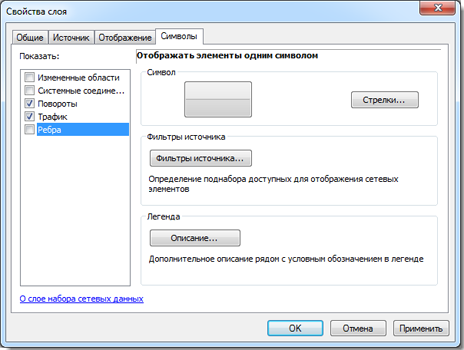
Отображение и скрытие сетевых элементов
Чтобы отобразить или скрыть определенные типы сетевых элементов на карте, можно включить или отключить их в списке Показать (Show). Если набор сетевых данных поддерживает данные трафика, по умолчанию выбрана только опция Трафик (Traffic). В противном случае по умолчанию выбрана опция Ребра (Edges).
Определение измененных областей
С помощью измененных областей можно просмотреть историю редактирования исходных объектов с момента создания последнего набора сетевых данных. Участки набора сетевых данных, которые устарели вследствие редактирования, выделены рамкой и цветом.
При повторном построении сети выполняется повторное построение только измененных областей, что гораздо быстрее, чем повторное построение всей сети.
На двух рисунках ниже показаны сценарии, в которых создаются измененные области:
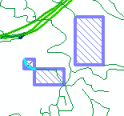
При изменении свойств набора сетевых данных в измененную область может попасть весь набор сетевых данных, что указывает на необходимость повторного построения всех элементов сети.
Изменение символов ребер, соединений, системных соединений, поворотов и измененных областей.
Может потребоваться изменение символов по умолчанию для элементов в слое набора сетевых данных. Для изменения символов ребер, соединений, системных соединений, поворотов и измененных областей нужно выполнить следующие действия. Описание способов изменения символов трафика представлено далее.
- Откройте диалоговое окно Свойства слоя (Layer Properties). Для этого дважды щелкните на слое набора сетевых данных в таблице содержания ArcMap.
- Выберите закладку Символы (Symbology).
- В списке Показать (Show) щелкните на имени элемента, для которого необходимо выбрать другой символ.
Имя элемента будет выделено.
- В разделе Символ (Symbol) справа нажмите на большую кнопку, на которой отображается текущий символ.
- Используйте открывшееся диалоговое окно Выбор символа (Symbol Selector) для определения нового символа для элемента.
- Нажмите ОК.
Диалоговое окно Выбор символа (Symbol Selector) будет закрыто.
- Нажмите ОК.
Диалоговое окно Свойства слоя (Layer Properties) будет закрыто.
Отображение трафика
Инструкции и рекомендации по отображению трафика представлены в разделе Визуализация трафика (Visualizing traffic).
Выбор символов для визуализации ограничений перемещения по сети с помощью стрелок
Стрелки в слое сетевых объектов представляют собой символы, отображаемые на ребрах и элементах трафика для обозначения ограничений. Хотя с помощью стрелок обозначаются все типы ограничений, рекомендуется использовать это диалоговое окно только для отображения ограничений (например, улицы с односторонним и двусторонним движением, а также улицы, где движение запрещено). Для отображения ограничений по предпочтению (например, дороги, рекомендуемые для провоза опасных материалов) рекомендуется использовать соответствующие символы для объектов-источников сети.
Далее описаны действия по отображению стрелок:
- Откройте диалоговое окно Свойства слоя (Layer Properties). Для этого дважды щелкните на слое набора сетевых данных в таблице содержания ArcMap.
- Щелкните на закладке Символы (Symbology) в диалоговом окне Свойства слоя (Layer Properties).
- В списке Показать (Show) выберите элементы Ребра (Edges) или Трафик (Traffic), чтобы выделить их.
- В разделе Символ (Symbol) справа щелкните Стрелки (Arrows). При добавлении стрелок для элемента Трафик (Traffic) щелкните Дополнительно > Стрелки (Advanced) (Arrows).
Откроется диалоговое окно Стрелки (Arrows).
- Выберите опцию Отображать стрелки на ребрах (Draw arrows on edges).
- Выберите размещение символов в центре или в конце ребер.
- В ниспадающем списке Атрибут ограничения (Restriction Attribute) выберите ограничение, для которого нужно назначить символ.
- Выберите ограничения, для которых требуется нарисовать символы на ребрах сети.
Односторонняя
Размещает символ на ребрах с односторонним движением. Символом по умолчанию является стрелка, указывающая в направлении, противоположном ограничению. Это позволяет упростить процесс назначения символа для направления движения, разрешенного на улицах с односторонним движением.
В обе стороны
Размещает символ на ребрах, игнорирующих атрибут ограничения, то есть, отображает символ на тех ребрах, на которых движение разрешено в обе стороны.
Нет
Размещает символ на тех ребрах, на которых запрещено какое-либо движение. Используется для запретных ограничений ребер, движение по которым полностью запрещено.
- Нажмите ОК.
Диалоговое окно Стрелки (Arrows) будет закрыто.
- Нажмите ОК.
Диалоговое окно Свойства слоя (Layer Properties) будет закрыто.
Применение фильтров источника
С помощью фильтров источника можно выбрать поднабор элементов, которые следует отрисовать на карте. В предыдущем разделе демонстрируются способы отображения и скрытия сетевых элементов в зависимости от класса объектов-источников, из которого они получены. Можно дополнительно ограничить отображение сетевых элементов с помощью SQL-выражения. Будут отображены только те объекты, которые соответствуют критериям, заданным в выражении.
В следующих шагах показаны способы создания фильтра источника:
- Откройте диалоговое окно Свойства слоя (Layer Properties). Для этого дважды щелкните на слое набора сетевых данных в таблице содержания ArcMap.
- Щелкните на закладке Символы (Symbology) в диалоговом окне Свойства слоя (Layer Properties).
- В списке Показать (Show) щелкните на одном из следующих элементов: Ребра (Edges), Трафик (Traffic), Соединения (Junctions), Системные соединения (System Junctions) или Повороты (Turns).
- В разделе Фильтры источника (Source Filters) справа нажмите кнопку Фильтры источника (Source Filters). При добавлении фильтра источника для элемента Трафик (Traffic) щелкните Дополнительно > Фильтры источника (Advanced) (Source Filters).
Откроется диалоговое окно Фильтры источника (Source Filters).
- В списке Показать источники (Show Sources) выберите те классы исходных объектов, которые должны быть отображены на карте.
- Щелкните имя класса исходных объектов в списке Показать источники (Show Sources) и введите SQL-запрос в области Определяющий запрос источника (Source Query Expression).
На карте отображаются только те объекты, которые соответствуют критериям, заданным в запросе.
Можно повторно выполнить это действие для всех остальных классов объектов-источников в списке Показать источники (Show Sources).
- Нажмите ОК.
Диалоговое окно Фильтры источника (Source Filters) будет закрыто.
- Нажмите ОК.
Диалоговое окно Свойства слоя (Layer Properties) будет закрыто.
Можно дополнительно ограничить отрисовку элементов из классов объектов-источников на карте. Для этого необходимо создать выражение запроса.
Другие настройки отображения слоя сети
Слой сети поддерживает диапазоны масштабов, которые определяют масштаб, в которых будет отображаться слой сети. Эти свойства можно задать на закладке Общие (General) диалогового окна Свойства слоя (Layer Properties).
На закладке Отображение (Display) можно настроить масштабирование символов, если установлен базовый масштаб. Кроме того, здесь можно настроить свойства прозрачности и подсказки карты для слоя сети. Подсказки карты для слоя сети можно использовать для отображения идентификатора сетевых элементов или значений любых сетевых атрибутов.